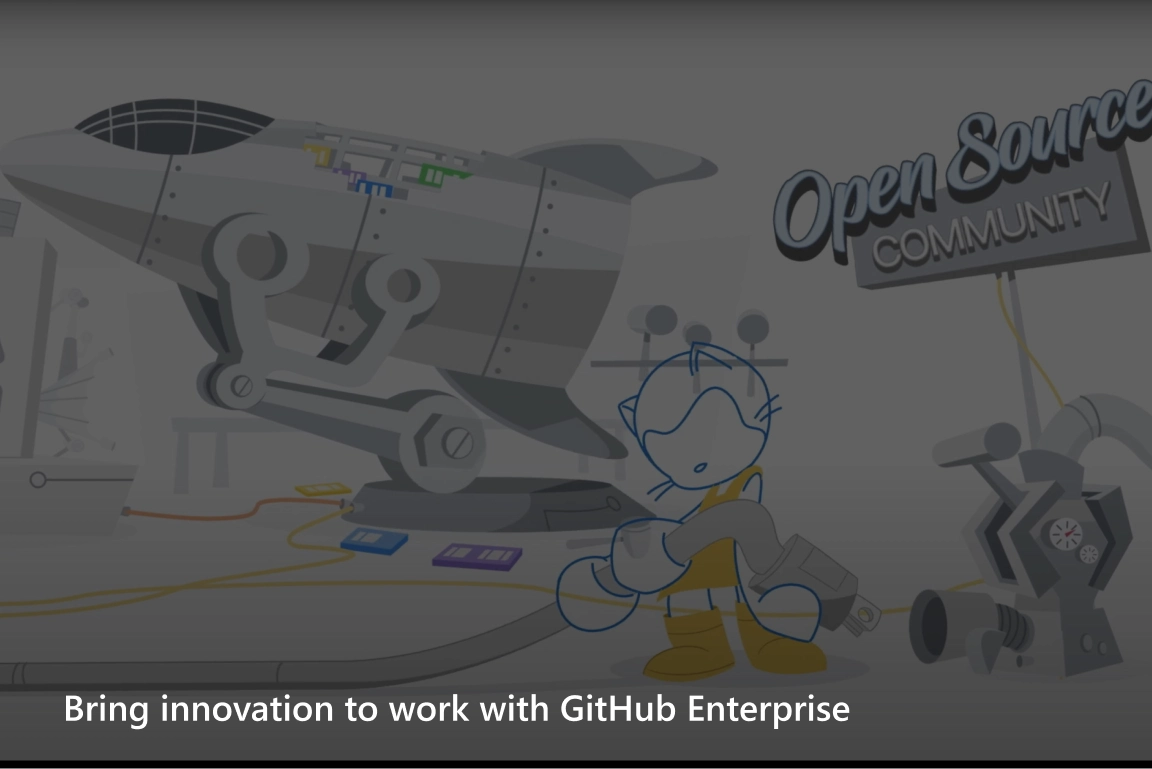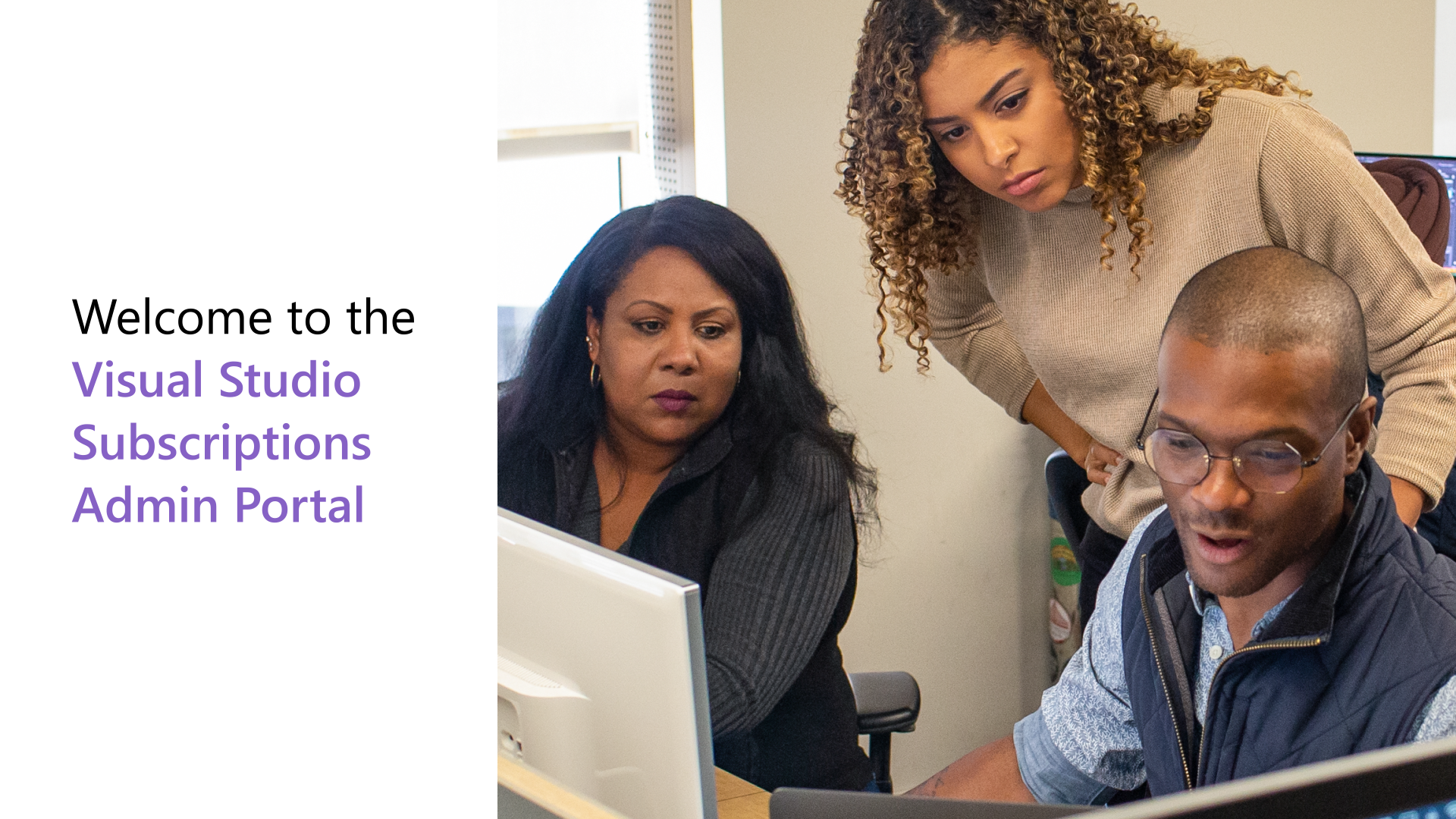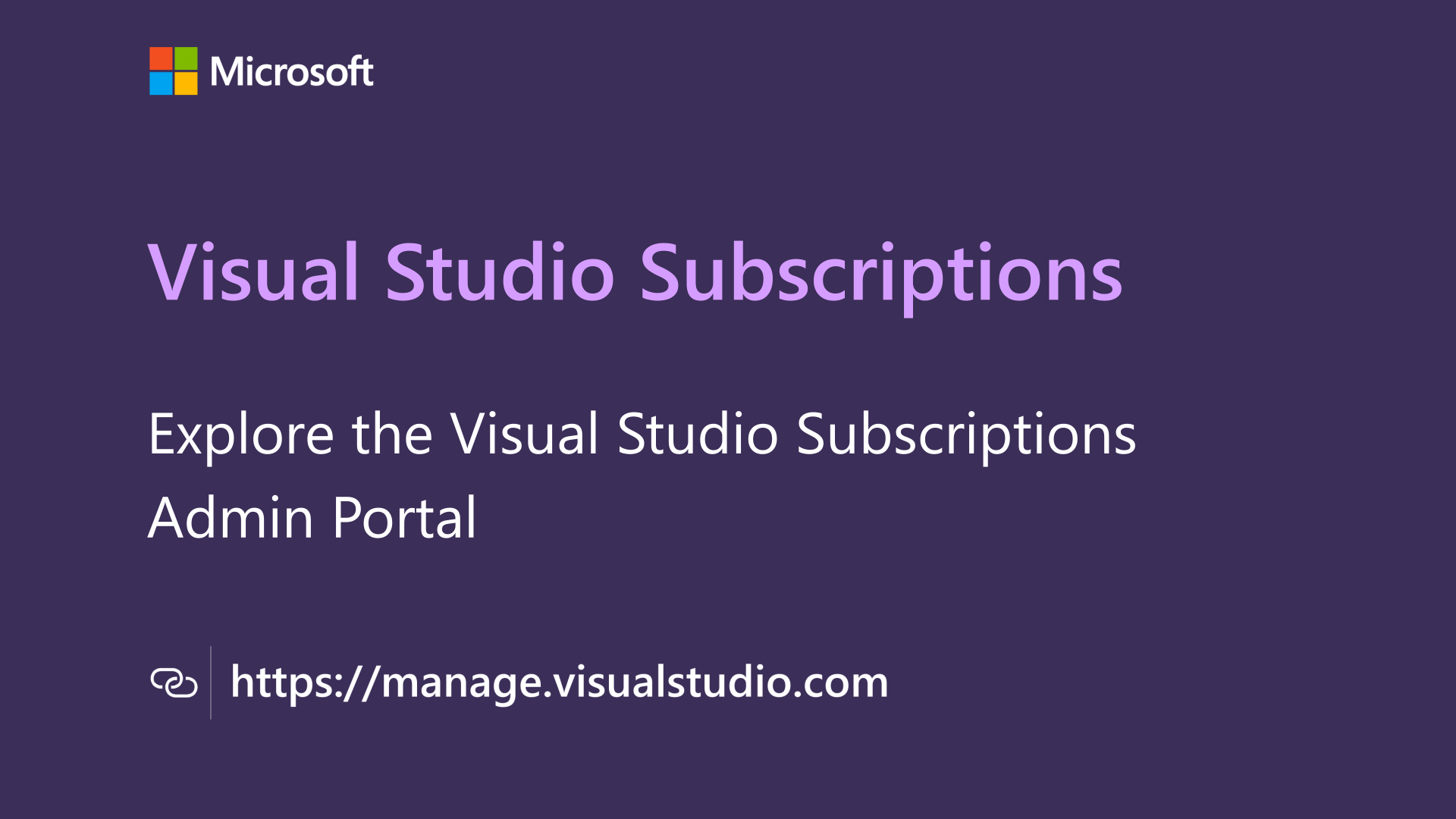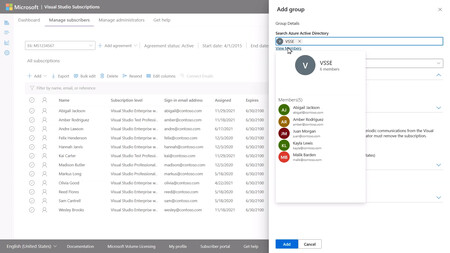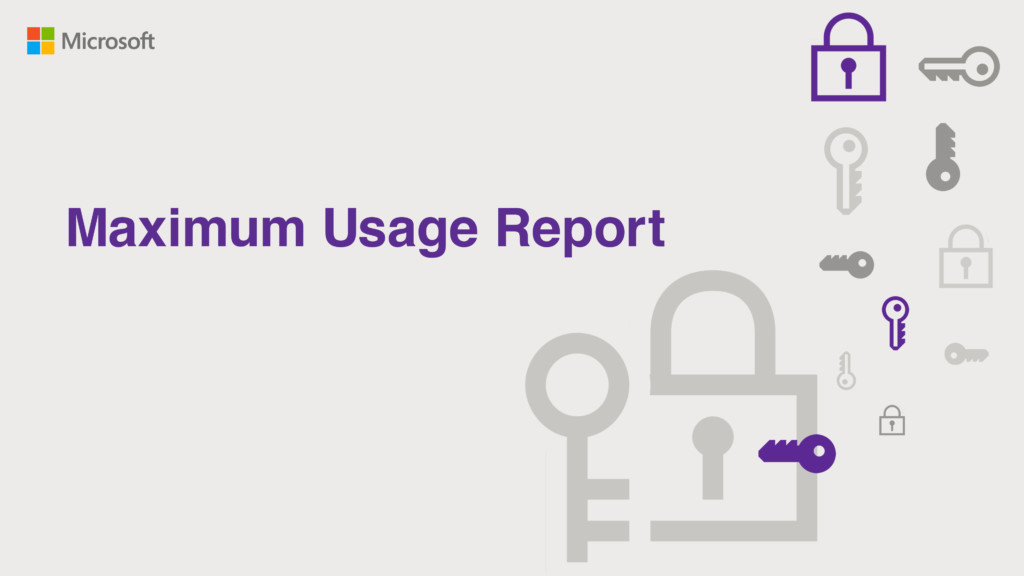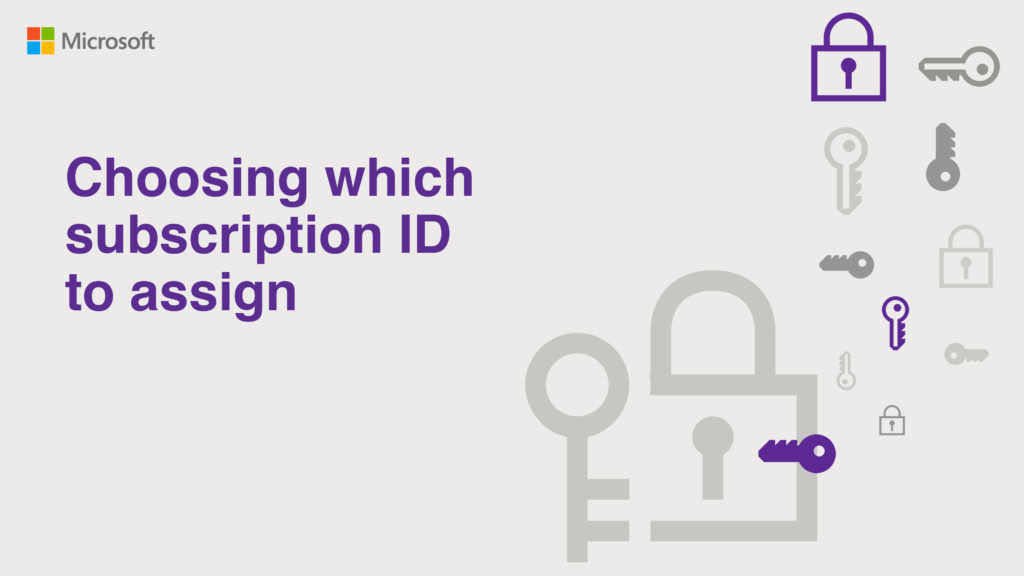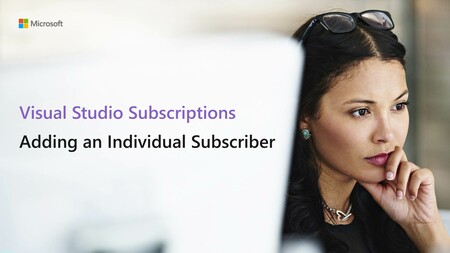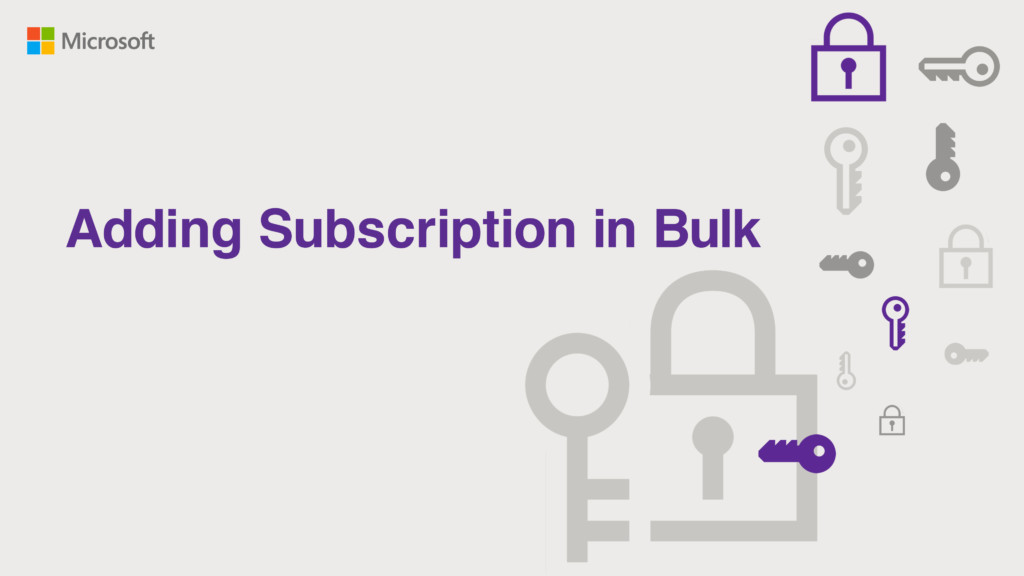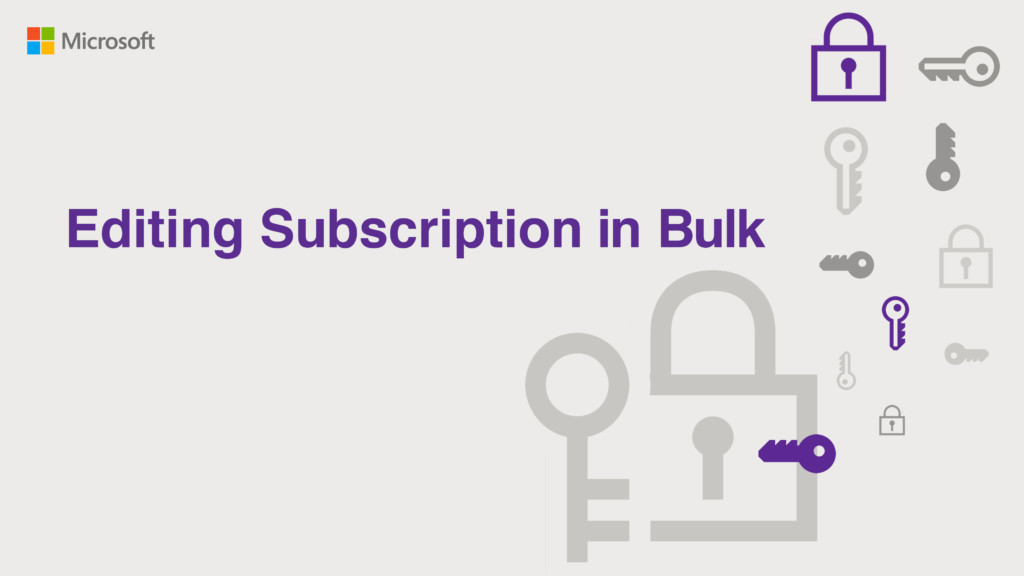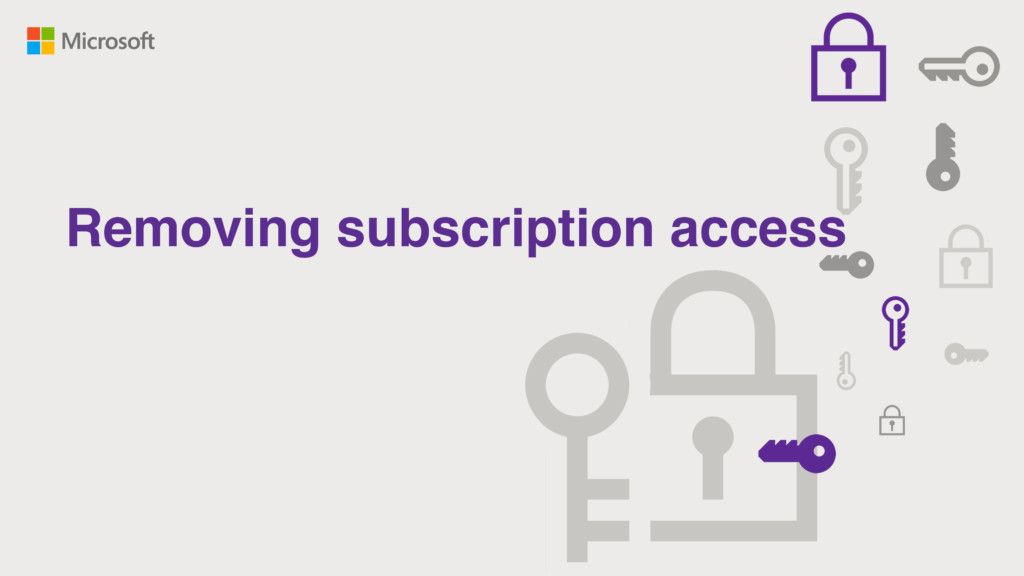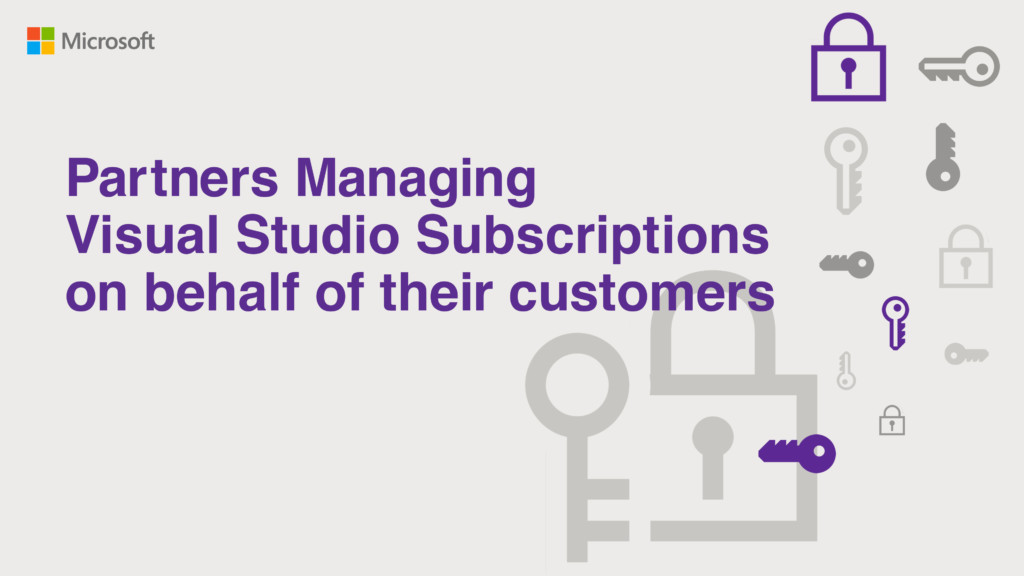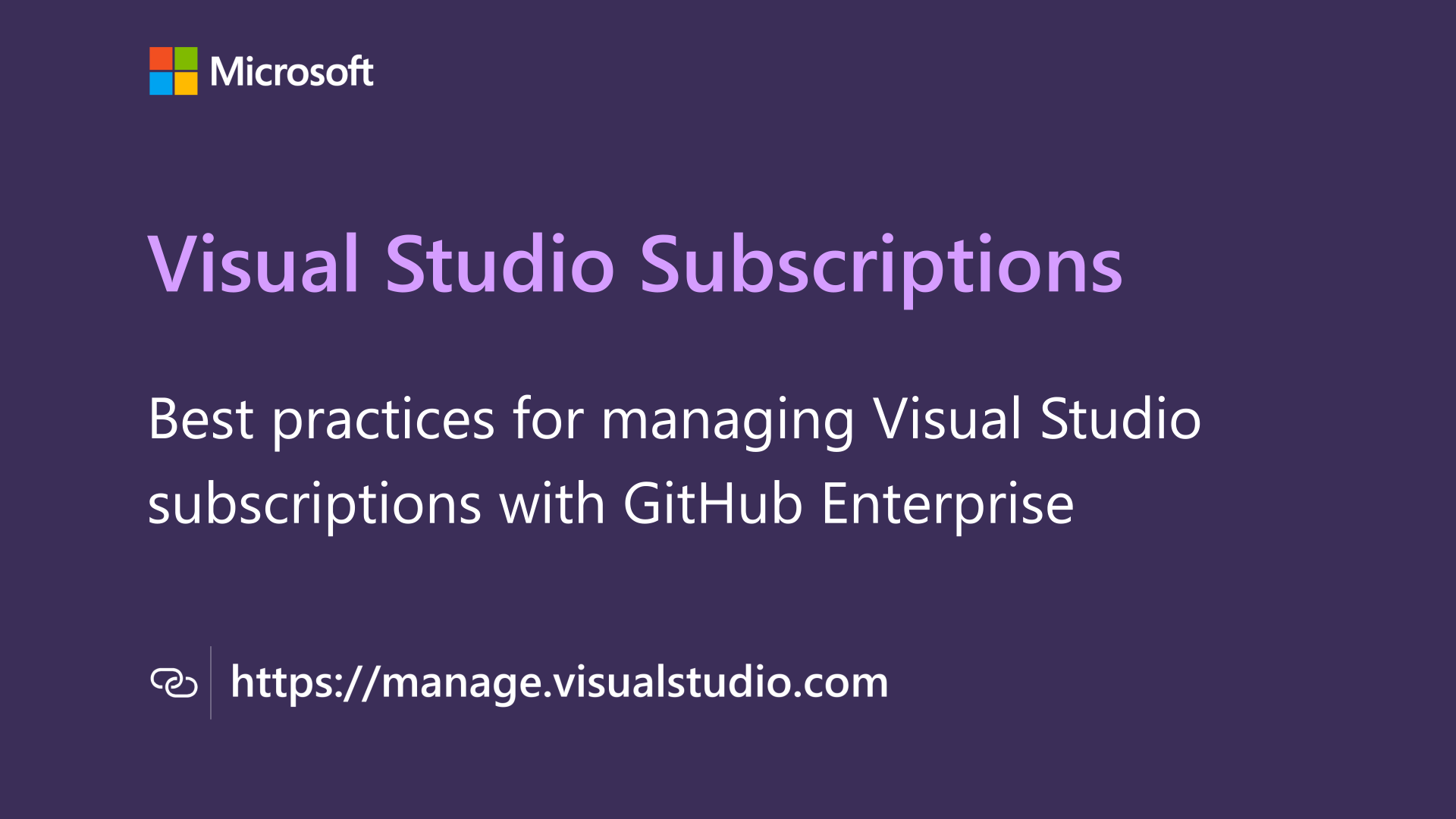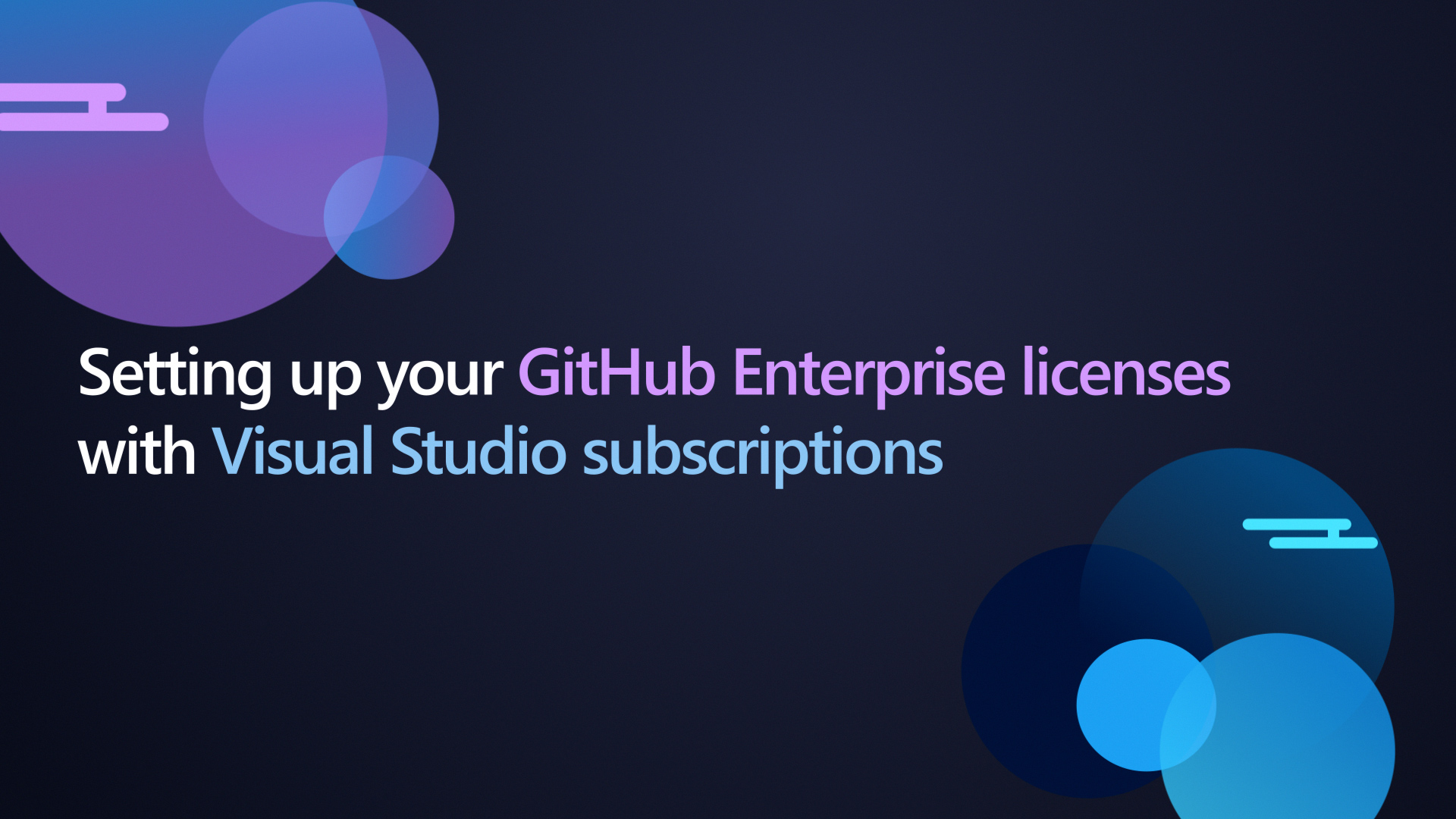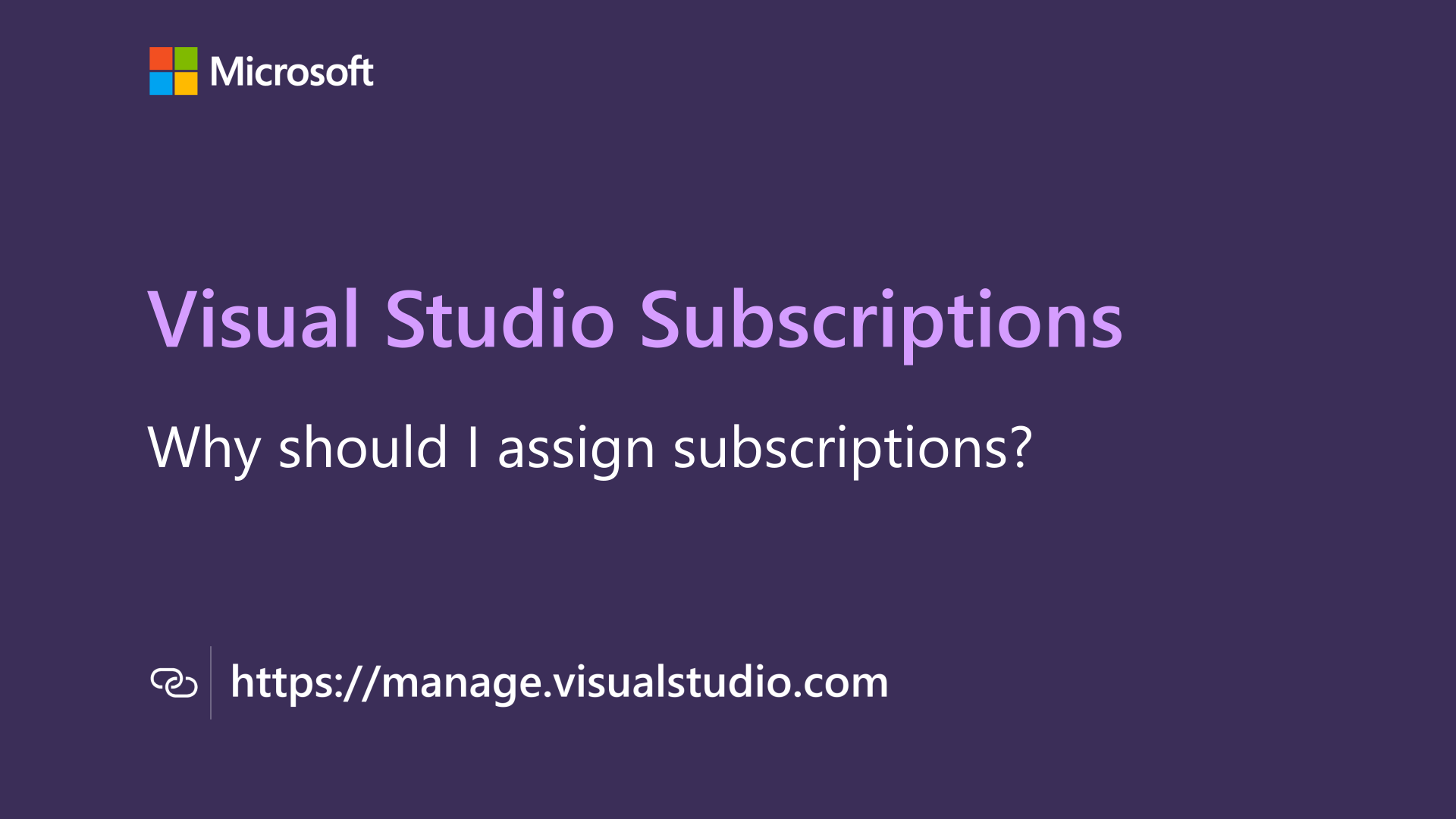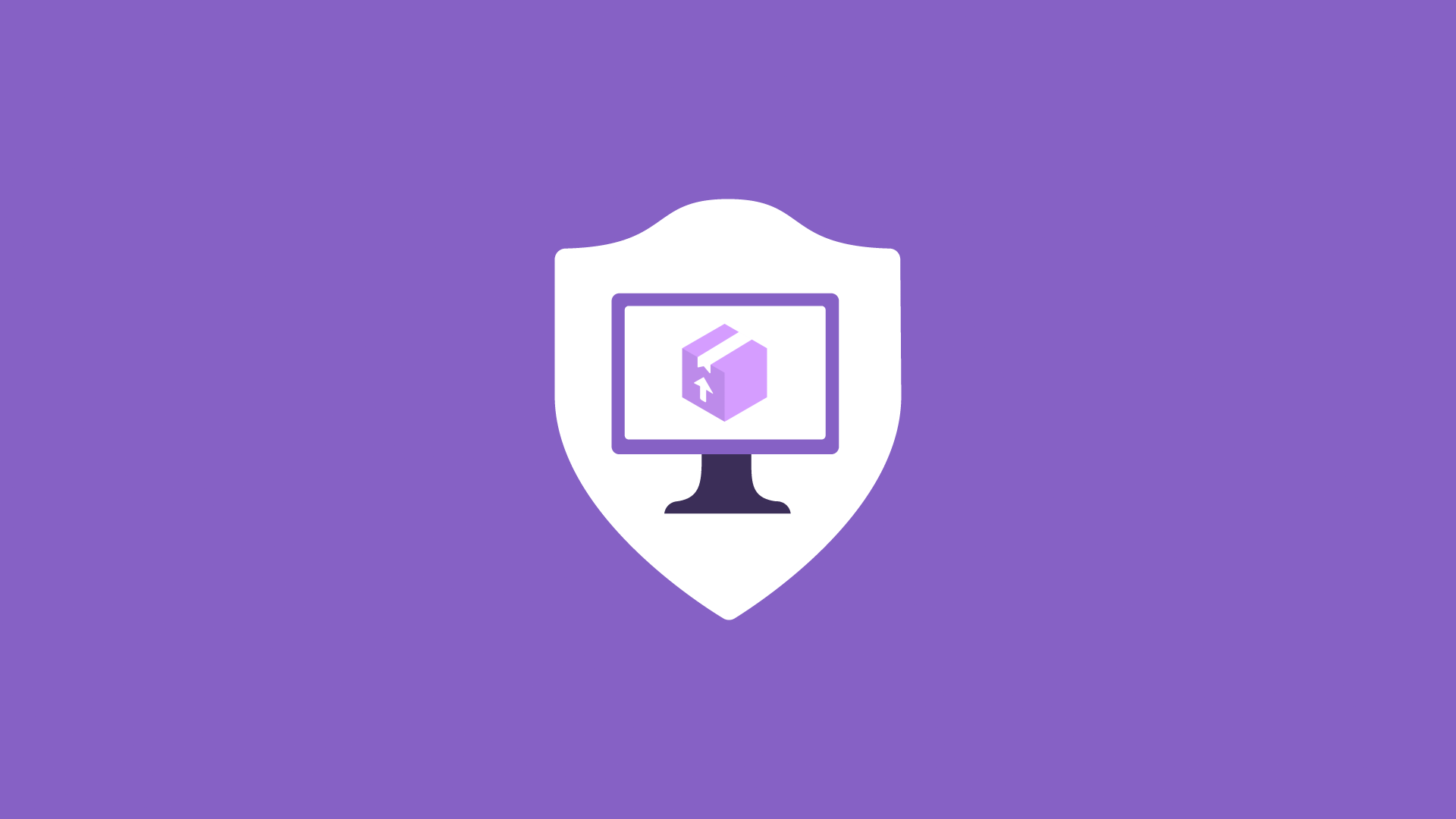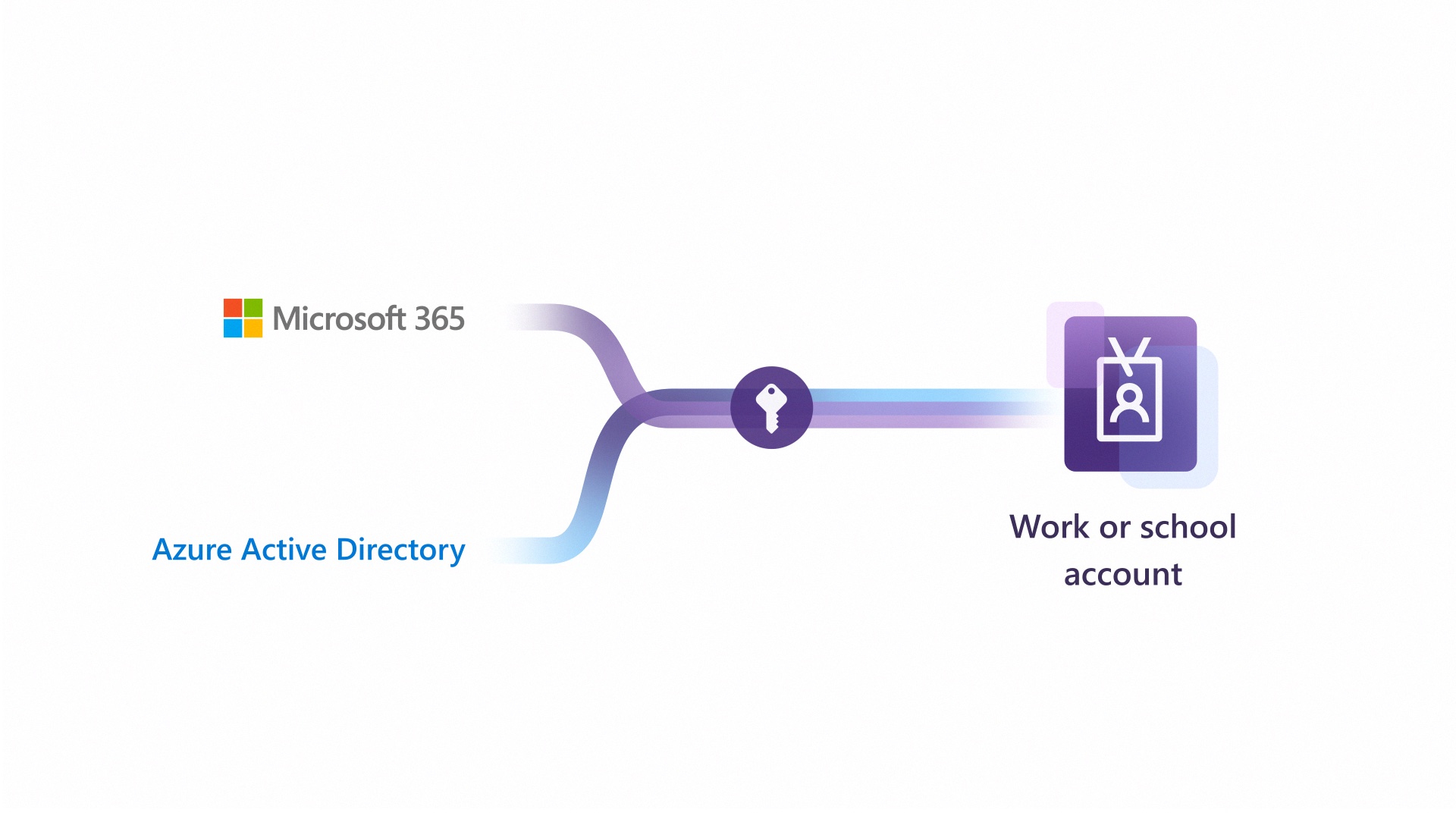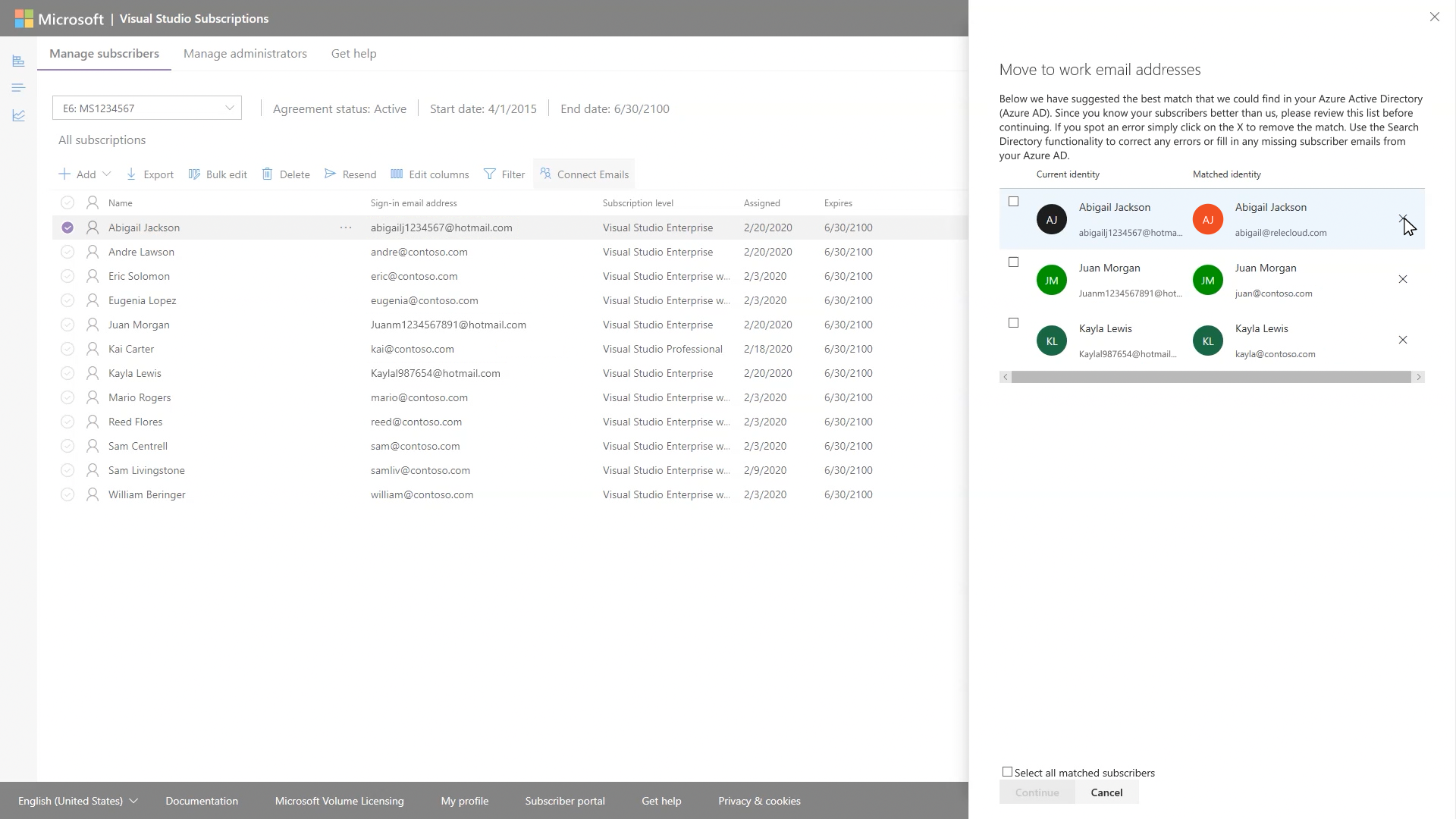Visual Studio 구독 관리
성공을 위해 개발자 팀을 설정하세요. 개발자가 도구, 클라우드 서비스, 소프트웨어 및 교육 리소스에 액세스할 수 있는 기회를 제공하세요.
구독을 할당하는 이유
Visual Studio 구독 관리자 안내서
빠른 시작 가이드, 심층적인 구독 개요, 능률적인 Visual Studio 구독 관리자가 되기 위해 필요한 모든 링크.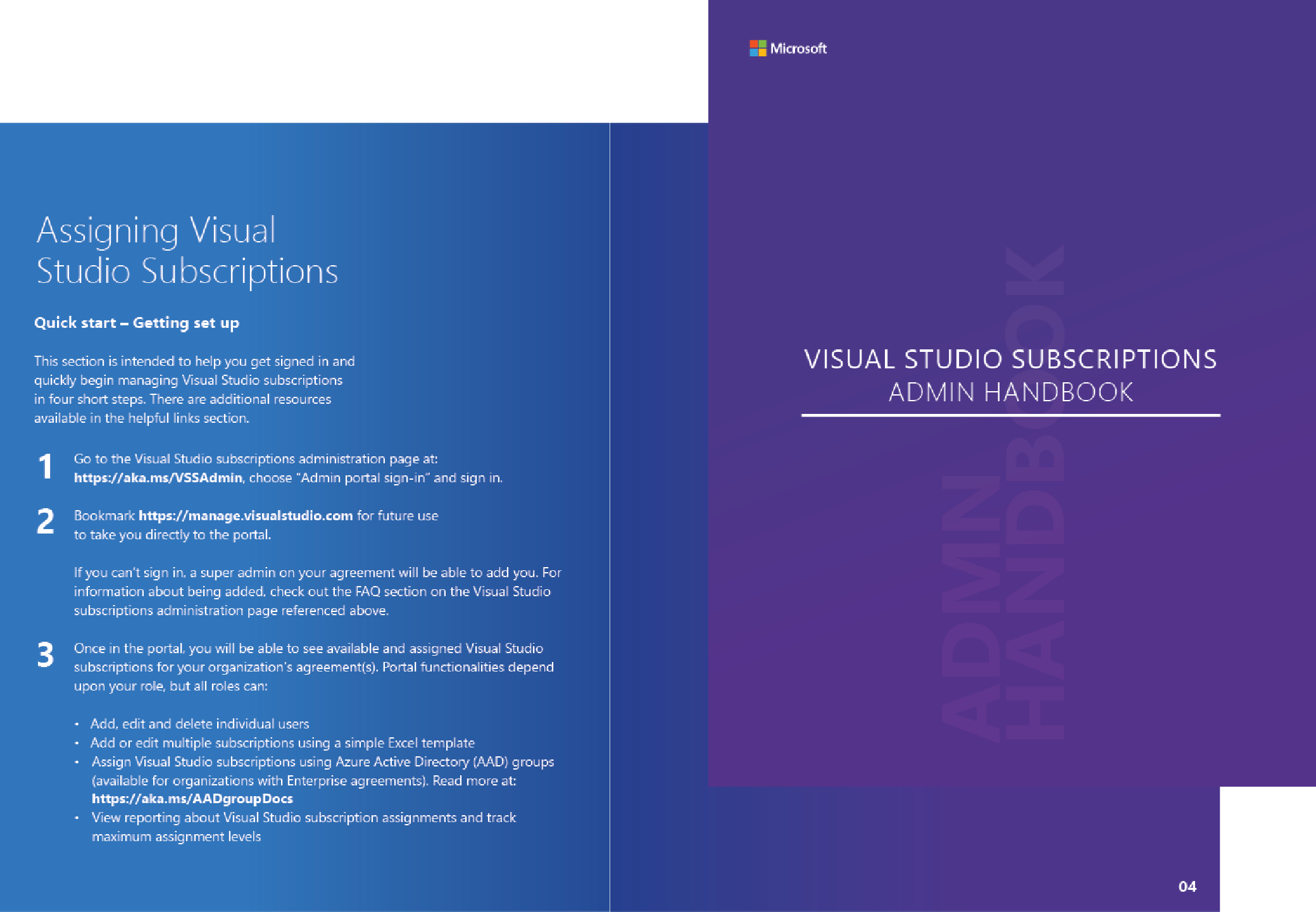

Visual Studio 구독에 포함되는 내용
혜택을 비교하여 개발자에게 적합한 구독을 선택하세요.GitHub Enterprise
팀의 역량을 강화하세요. 비즈니스를 혁신하세요.
개발자 속도를 높이고 전체 워크플로를 자동화하며 공동 작업을 재정의하는 동시에 엔드 투 엔드 보안을 지원합니다. Visual Studio Enterprise 및 Visual Studio Professional 구독은 모두 하나의 저렴한 가격으로 GitHub Enterprise와 함께 제공되므로 혁신을 가속화하고 전 세계적으로 인기 있는 개발자 플랫폼에서 자신 있게 출시할 수 있는 능력을 제공합니다.
Visual Studio Professional 및 Enterprise 구독의 기업계약에서 사용할 수 있습니다. GitHub Enterprise가 포함된 Visual Studio 구독으로 업그레이드하려면 영업 담당자 또는 해당 지역 Microsoft 사무소에 문의하세요.
자주 묻는 질문
0개의 결과를 찾았습니다.
결과를 0개 찾았습니다.
결과를 0개 찾았습니다.
결과를 0개 찾았습니다.
0개의 결과를 찾았습니다.
도움이 필요하신가요?
사용자나 구독자가 문제를 겪고 있나요?

 Visual Studio Code
Visual Studio Code